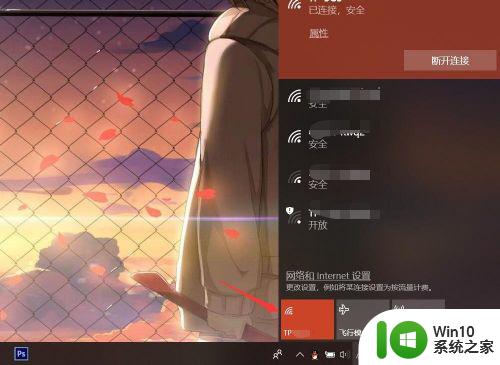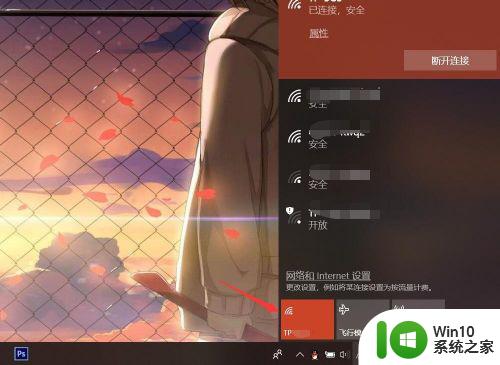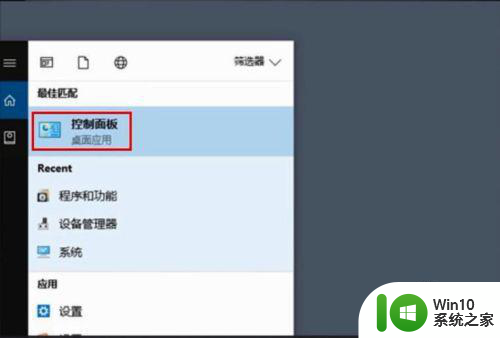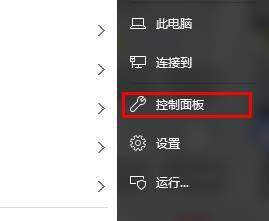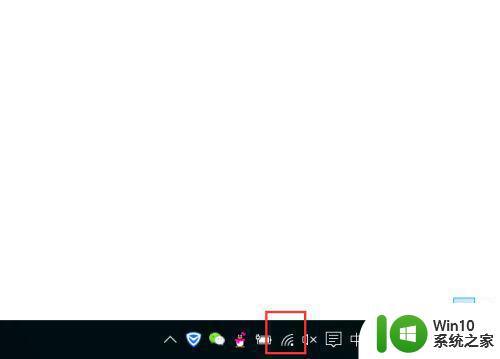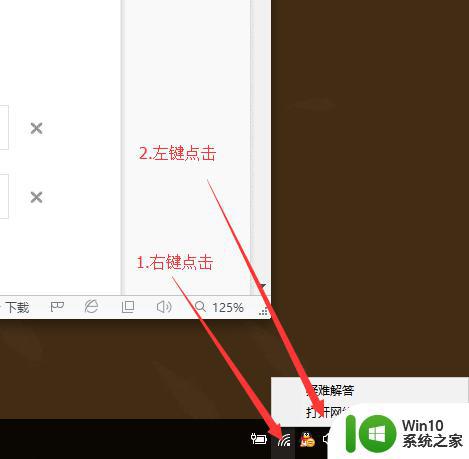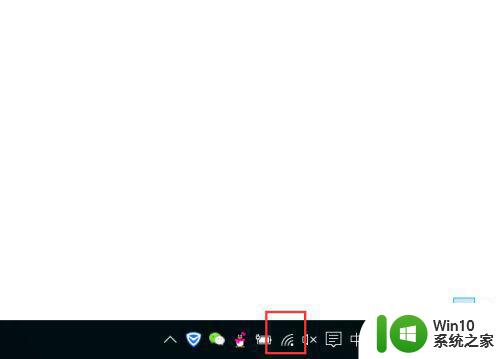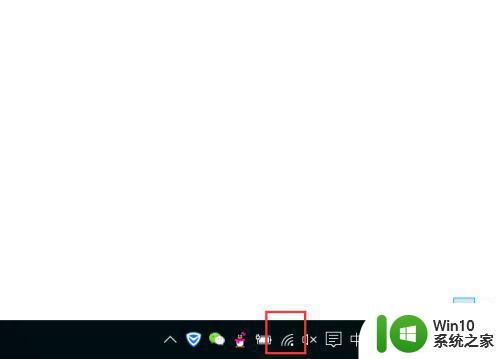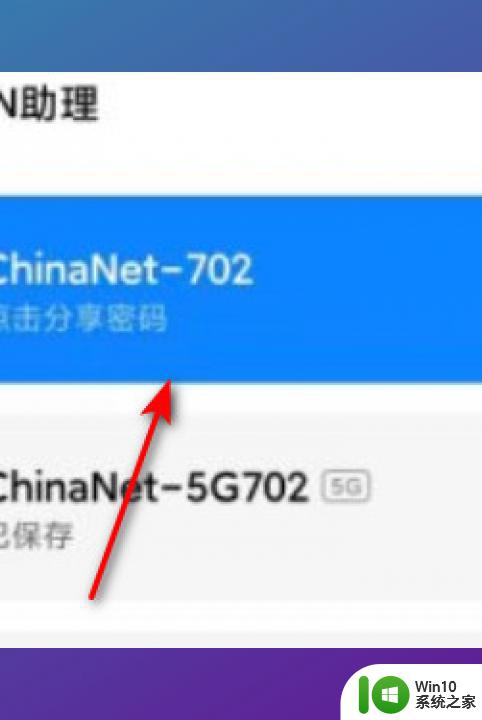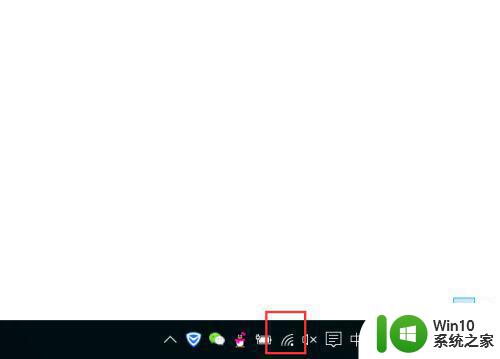电脑怎么查看已连接wife的密码? 怎样在笔记本电脑上查看已连接WiFi的密码
电脑怎么查看已连接wife的密码,在如今信息时代的浪潮下,无线网络已经成为人们生活中必不可少的一部分,我们经常连接各种WiFi网络,以便享受无线上网的便利。有时我们会忘记已连接WiFi的密码,或者需要在其他设备上使用同一网络。如何在笔记本电脑上查看已连接WiFi的密码呢?这是许多人都感兴趣的问题。本文将为大家介绍几种简单有效的方法,帮助大家轻松查看已连接WiFi的密码。无论是忘记密码还是需要与他人共享网络,这些方法都能帮助我们解决烦恼,让我们的网络生活更加便捷。
具体方法:
1.打开笔记本电脑,打开WLAN,连接到已有的无线网络。
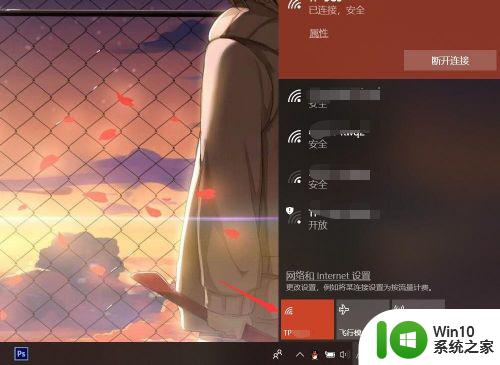
2.按下电脑键盘上的win键,进入开始界面,点击左侧齿轮进入【设置】。
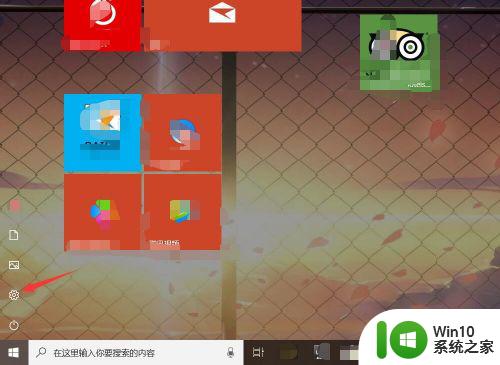
3.在设置界面,进入【网络和Internet】选项。
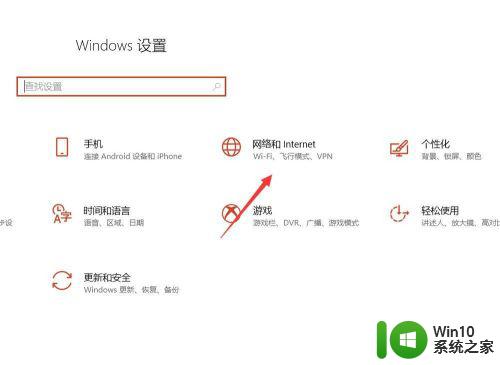
4.在网络和Internet界面,选中状态选项。并点击进入【网络和共享中心】。
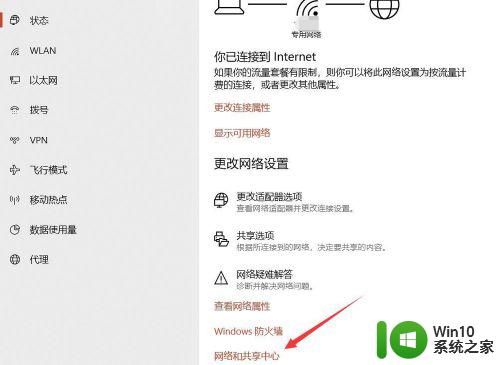
5.在网络和共享中心界面,点击WLAN连接的无线WiFi网络。
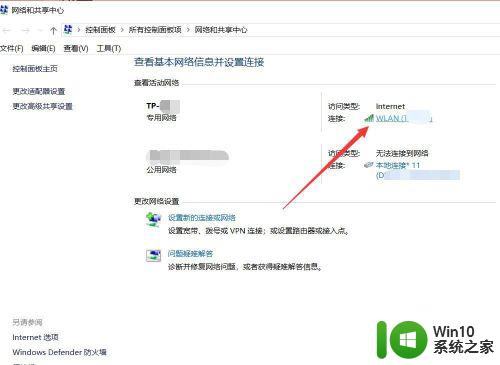
6.在WLAN窗口,可查看连接属性,点击【无线属性】。
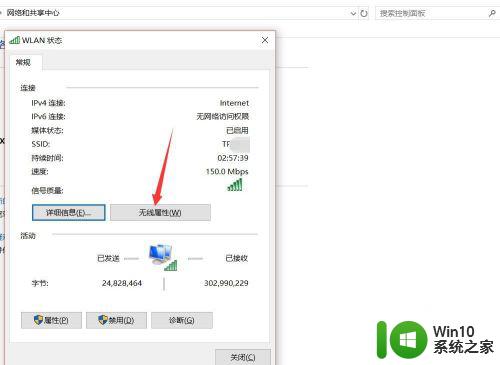
7.在无线网络属性面板,切换上方连接选项至【安全】。
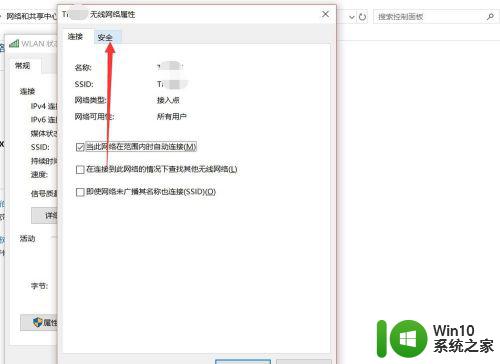
8.点击勾选下方【显示字符】,即可查看该无线网络密码详情。
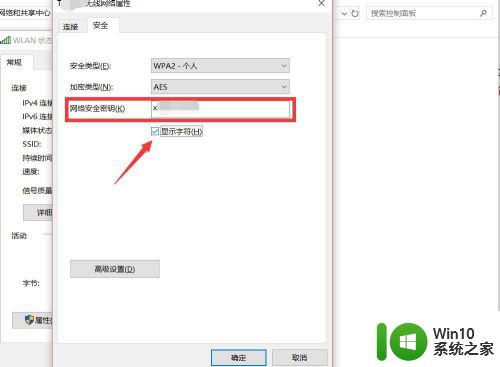
以上就是电脑如何查看已连接WiFi的密码的全部内容,有需要的用户可以按照以上步骤进行操作,希望对大家有所帮助。